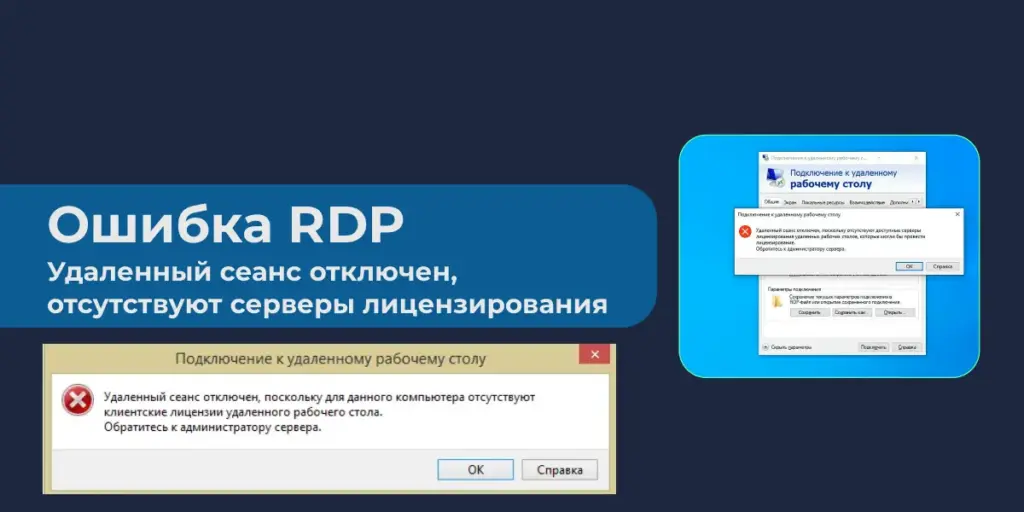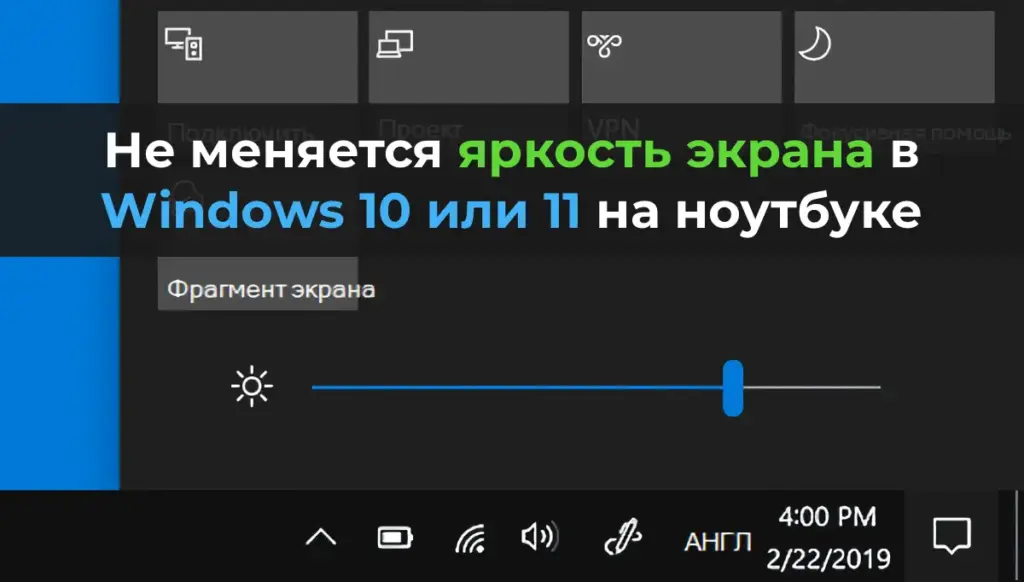Начиная с Windows 10 (билд 1703), операционная система поддерживает работу с USB-флешками и SD-картами, имеющими несколько разделов. В более ранних версиях Windows отображался только первый раздел на съёмных носителях. Создание нескольких разделов на USB-флешке полезно для мультизагрузочных сценариев, хранения файлов большого размера (превышающих ограничения FAT32) или разделения данных по категориям. В этой статье мы подробно разберём, как создать несколько разделов на USB-флешке с помощью Управления дисками, diskpart и PowerShell в Windows 10/11.
Зачем создавать несколько разделов на USB-флешке
Разделение USB-флешки на несколько разделов позволяет:
— Создавать мультизагрузочные носители для разных операционных систем.
— Использовать файловую систему FAT32 для UEFI-совместимости и NTFS для хранения файлов размером более 4 ГБ.
— Организовать данные, разделяя их по назначению (например, системные файлы и пользовательские данные).
Метод 1: Создание разделов через Управление дисками
Графическая утилита Управление дисками — самый простой способ разбить USB-флешку на несколько разделов.
1. Подключение флешки
Подключите USB-флешку к компьютеру. Убедитесь, что она распознаётся системой.
2. Открытие консоли Управление дисками
— Нажмите Win + R, введите diskmgmt.msc и нажмите Enter.
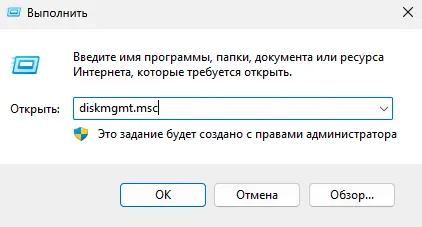
— Найдите USB-флешку в списке дисков (например, Диск 1, 15 ГБ).
3. Сжатие существующего раздела
— Щёлкните правой кнопкой мыши по существующему разделу на флешке и выберите Сжать том.
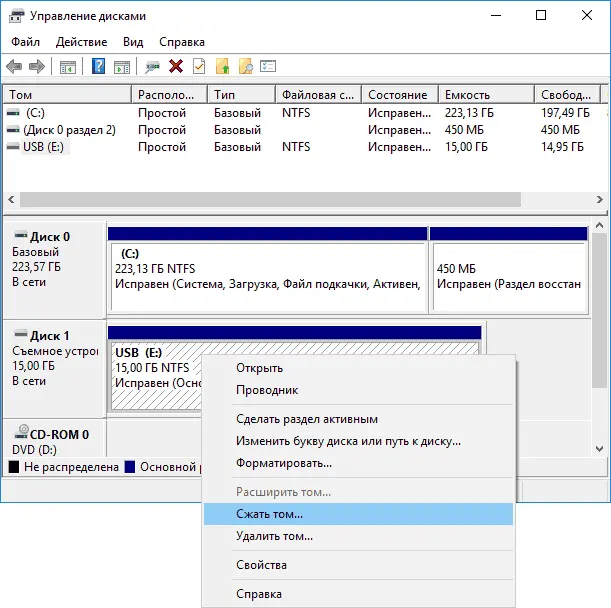
— Укажите объём, который останется свободным. Например, для флешки на 15 ГБ можно создать два раздела: 5 ГБ и 10 ГБ. Введите 5000 (МБ) для первого раздела, чтобы оставить 10 ГБ для второго.
— Нажмите Сжать.

4. Создание нового раздела
— Щёлкните правой кнопкой мыши по неразмеченной области и выберите Создать простой том.
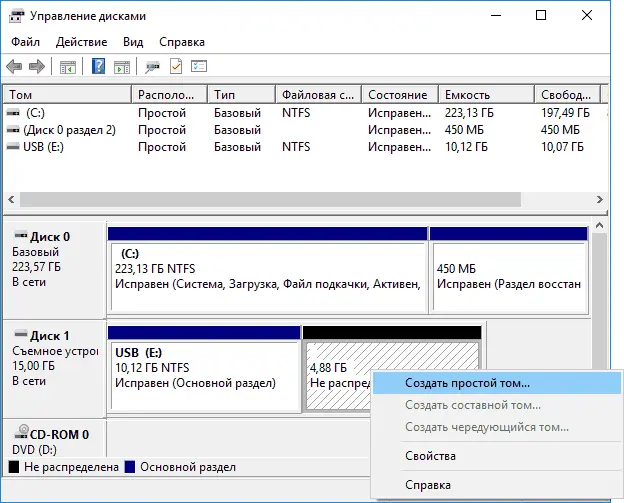
— Следуйте мастеру: задайте размер (оставьте по умолчанию для использования всего пространства), назначьте букву диска (например, K:) и выберите файловую систему (NTFS или FAT32).
— Укажите метку тома, например, usb-part-2, и выполните быстрое форматирование.
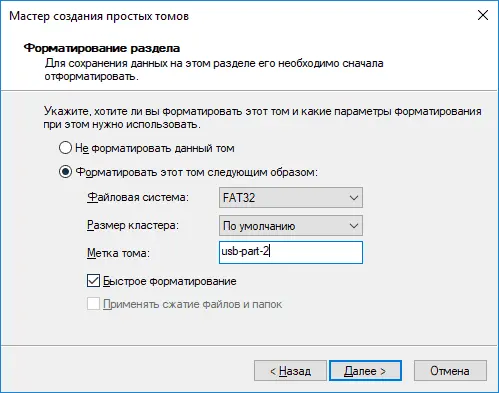
5. Проверка результата
После завершения оба раздела отобразятся в Проводнике Windows и будут доступны для использования.
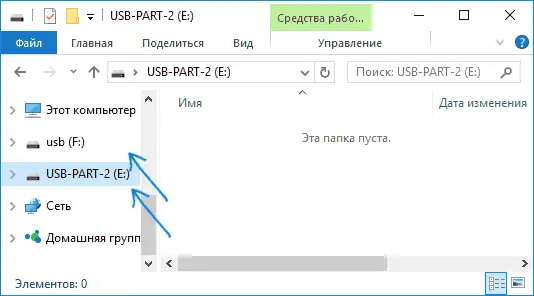
Метод 2: Создание разделов с помощью diskpart
Утилита diskpart позволяет точно настроить разделы через командную строку, что особенно полезно для автоматизации или сложных конфигураций.
1. Запуск diskpart
— Откройте командную строку с правами администратора (cmd.exe).
— Введите:
diskpart
2. Выбор USB-флешки
— Выведите список дисков:
list disk
— Найдите USB-флешку по размеру (например, Disk 1, 16 ГБ). Выберите её:
select disk 1
3. Очистка диска
— Удалите все существующие разделы:
clean
4. Создание первого раздела
— Создайте раздел размером 5 ГБ с файловой системой FAT32:
create partition primary size=5000
format quick fs=fat32 label="1Part(Fat32)"
assign letter=k
active
5. Создание второго раздела
— Создайте второй раздел, используя оставшееся пространство, с файловой системой NTFS:
create partition primary
format fs=ntfs quick label="Data(NTFS)"
assign letter=h
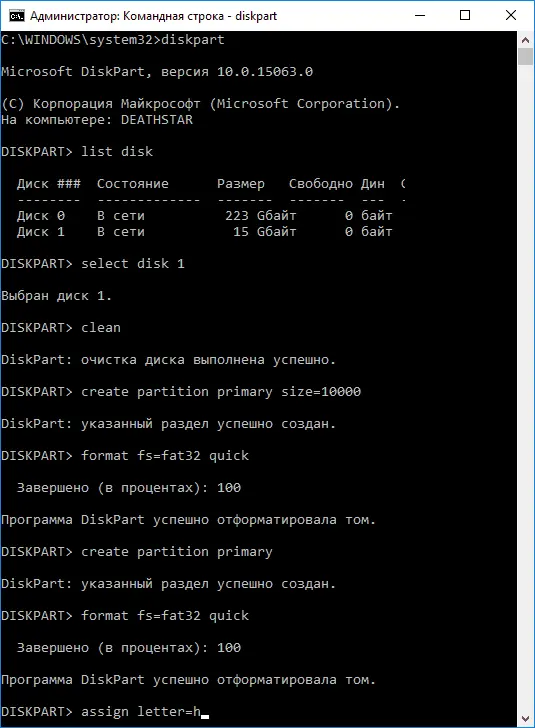
6. Проверка и выход
— Убедитесь, что разделы созданы:
list vol
— Завершите сессию:
exit
Метод 3: Создание разделов через PowerShell
Модуль Storage в PowerShell предоставляет гибкие командлеты для управления разделами, что удобно для автоматизации.
1. Определение номера диска
— Откройте PowerShell с правами администратора и выведите список дисков:
Get-Disk
— Найдите USB-флешку по размеру (например, DiskNumber 1).
2. Удаление существующих разделов
— Удалите текущие разделы:
Get-Partition -DiskNumber 1 | Remove-Partition
3. Создание разделов
— Создайте первый раздел (как пример на 3 ГБ, NTFS):
New-Partition -DiskNumber 1 -Size 3GB -DriveLetter J
Format-Volume -DriveLetter J -FileSystem NTFS -NewFileSystemLabel USBVol1
— Создайте второй раздел (оставшееся пространство, FAT32):
New-Partition -DiskNumber 1 -UseMaximumSize -DriveLetter K
Format-Volume -DriveLetter K -FileSystem FAT32 -NewFileSystemLabel USBVol2
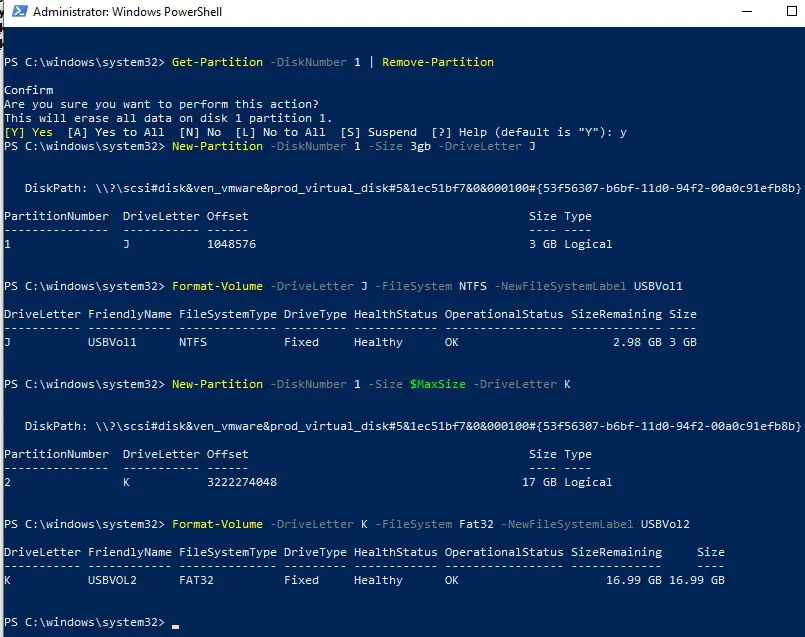
4. Проверка результата
— Убедитесь, что оба раздела отображаются в Проводнике и имеют заданные файловые системы.
Применение USB-флешки с несколькими разделами
Создание нескольких разделов на USB-флешке полезно в следующих сценариях:
— Мультизагрузка: Один раздел (FAT32) для загрузки UEFI-систем, второй (NTFS) для хранения больших файлов.
— Организация данных: Разделение системных файлов и пользовательских данных.
— Кроссплатформенная совместимость: Использование FAT32 для работы с другими ОС и NTFS для Windows.
Рекомендации и предостережения
— Перед началом работы создайте резервную копию данных на флешке, так как создание новых разделов удаляет все существующие данные.
— Убедитесь, что флешка распознаётся как съёмный носитель (Removable) в Управлении дисками. Некоторые USB-диски могут определяться как фиксированные, что требует дополнительных настроек.
— Для UEFI-загрузки первый раздел должен быть в формате FAT32, так как UEFI не поддерживает NTFS.
— Если разделы не отображаются в Проводнике, проверьте их буквы и файловые системы через diskpart или PowerShell.
Эти методы позволяют гибко настроить USB-флешку с несколькими разделами в Windows 10/11, обеспечивая удобство для мультизагрузки, хранения данных или работы в смешанных средах.